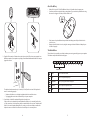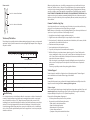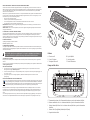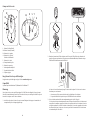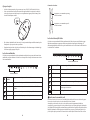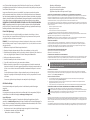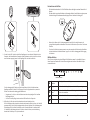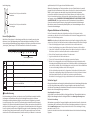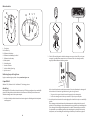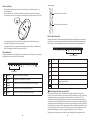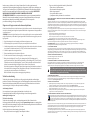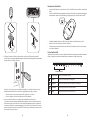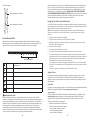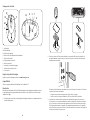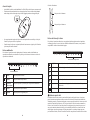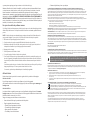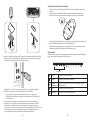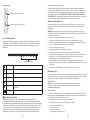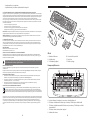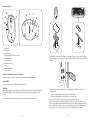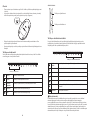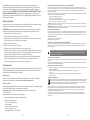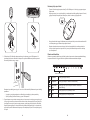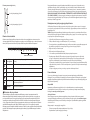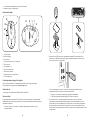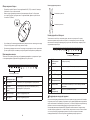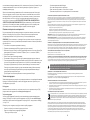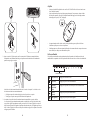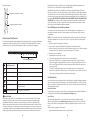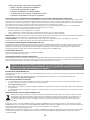Kensington Pro Fit Mode d'emploi
- Catégorie
- Claviers
- Taper
- Mode d'emploi
La page charge ...
La page charge ...
La page charge ...
La page charge ...
La page charge ...

10
11
Composants de la souris
L
M
N
P
O
Q
S TR
U
L. Bouton Précédent (Back)
M. Bouton Suivant (Forward)
N. Bouton de clic gauche
O. Bouton de clic central /
Roulette de défilement
P. Bouton de clic droit
Q. Compartiment des piles
R. Bouton de connexion
S. Interrupteur Marche/Arrêt
T. Voyant de batterie faible
U. Capteur optique
Enregistrement de votre produit Kensington
Enregistrez votre produit Kensington en ligne à l’adresse www.kensington.com.
Compatibilité
Systèmes d’exploitation Windows® XP, Windows Vista® et Windows® 7.
Démarrage
Votre clavier et votre souris sans fil Kensington Pro Fit 2.4 GHz sont configurés de façon à pouvoir
être utilisés immédiatement. Pour utiliser les fonctions de base, vous n’avez qu’à installer les piles et
brancher le récepteur sans fil à votre ordinateur.
1. Installez les piles dans le clavier et la souris comme l’indiquent les images se trouvant dans le
compartiment à piles de chaque périphérique.
2. Branchez le connecteur USB du récepteur sans fil à un port USB actif de votre ordinateur. La
première fois que vous branchez le récepteur sur un ordinateur Windows, l’ordinateur risque
d’afficher l’Assistant Nouveau matériel détecté.
Le clavier et la souris fonctionnent jusqu’à 10 mètres du récepteur. Si le clavier ou la souris ne
fonctionne pas correctement :
• Assurez-vousqu’iln’yaaucunobstacleentrelepériphériqueetlerécepteur.
• EssayezdebranchezlerécepteuràunportUSBdifférentsurvotreordinateur.
3. Votre set de bureau devrait être automatiquement apparié et prêt à l’emploi.
Si le récepteur n’est pas automatiquement connecté lorsque vous installez le set de bureau ou si
vous perdez la connexion, appuyez sur le bouton de connexion situé sur le récepteur. Le bouton
va clignoter pendant 30 secondes. Pendant cet intervalle de 30 secondes, appuyez sur le bouton
de connexion placé sur le clavier ou sur la souris pour établir la connexion. Votre set de bureau
est maintenant prêt à être utilisé.

12
13
À propos des piles
• LaduréedeviemoyennedespilespourunesourissansfilProFit2.4GHzestde4à6mois.
• Votresourisinclutunefonctiond’économied’énergiefacultative.Pouroptimiserladuréede
vie des piles lorsque vous n’utilisez pas la souris pendant une longue période de temps, faites
basculer l’interrupteur sur Arrêt.
OFF / ON
OF
F/ON
CONNECT
• Desréactionsinhabituellesduclavieroudelasourispeuventindiquerunfaibleniveaudespiles.
Remplacez les piles pour résoudre ce problème.
• Remplaceztoujourstouteslespiles,enutilisantdespilesdelamêmemarqueetdumêmeâge.
Veillez au recyclage approprié des piles.
Les boutons multimédias
Ces boutons vous permettent d’accéder rapidement aux fonctions lorsque vous utilisez un lecteur
multimédia sur votre ordinateur. Ces boutons sont susceptibles de ne pas fonctionner avec certains
lecteurs multimédias.
Mettre en
sourdine
Appuyez sur ce bouton pour mettre en sourdine.
Arrêt Appuyez sur ce bouton pour arrêter le lecteur multimédia.
Lecture/Pause Appuyez sur ce bouton pour lire ou mettre le lecteur multimédia
en pause.
Précédent Appuyez sur ce bouton pour revenir à la piste précédente.
Suivant Appuyez sur ce bouton pour passer à la piste suivante.
Boutons multimédias
Commandes du volume :
Les boutons Internet/de tâches
Ces boutons vous permettent d’effectuer rapidement des tâches lorsque vous affichez des pages
Web dans un navigateur ou que vous utilisez une application de messagerie électronique. Ils
effectuent également des tâches telles que l’ouverture du dossier Poste de travail ou l’utilisation de
la calculatrice de l’ordinateur.
Page d’accueil/Web Lance votre navigateur Web par défaut et ouvre votre page d’accueil.
Actualiser Actualise la page Web ou le document en cours.
Précédent
Suivant
Messagerie Lance votre application de messagerie électronique.
Rechercher Recherche des fichiers sur votre ordinateur selon les critères de
recherche que vous saisissez.
Calculatrice Lance l’application de la calculatrice.
Avertissement concernant la santé
L’utilisation d’un clavier, d’une souris ou d’un trackball peut entraîner des blessures ou des troubles graves.
Au cours de ces dernières années, les recherches médicales dans le domaine
des maladies professionnelles ont porté sur des activités normales et apparemment inoffensives,
susceptibles de provoquer toute une série de problèmes désignés sous le terme générique de Syndrome de
Stress Répétitif (RSI en anglais). De nombreux facteurs peuvent entraîner l’apparition du Syndrome de Stress
Répétitif, notamment la condition physique et médicale d’une personne, son état de santé général, et la
position qu’elle adopte pour travailler ou exercer d’autres activités (dont l’utilisation d’un clavier ou d’une
Boutons Internet/de tâches
Appuyez sur ces commandes pour aug-
menter le volume.
Appuyez sur ces commandes pour di-
minuer le volume.

14
15
souris). Certaines études indiquent que la durée d’utilisation d’un clavier, d’une souris ou d’un trackball
peut également représenter un facteur. Consultez un professionnel de la santé qualifié pour toute question
concernant ces facteurs de risque.
Lorsque vous utilisez un clavier, une souris ou un trackball, il se peut que vous ressentiez des sensations
pénibles au niveau des mains, des bras, des épaules, du cou ou d’autres parties de votre corps.
Néanmoins, si
vous êtes victime de symptômes tels qu’un malaise persistant ou récurrent, des douleurs, des pulsations
rythmées, des endolorissements, des fourmillements, des engourdissements, des sensations de brûlure,
ou des raideurs, même si ces symptômes apparaissent lorsque vous n’utilisez pas votre ordinateur.
N’IGNOREZ PAS CES SIGNES D’AVERTISSEMENT. FAITES APPEL AU PLUS VITE A UN PROFESSIONNEL DE LA
SANTE. Ces symptômes peuvent être les signes de troubles de Syndrome de Stress Répétitif invalidant
parfois à vie les nerfs, les muscles, les tendons, ou d’autres parties du corps (syndrome du canal carpien,
tendinite, paraténonite, et autres conditions, par exemple).
Conseils de dépannage
Si votre clavier et/ou votre souris ne fonctionne(nt) pas correctement, suivez les étapes ci-dessous,
l’une après l’autre, puis réessayez d’utiliser votre périphérique. Vous pouvez vous arrêter lorsque votre
périphérique fonctionne de nouveau correctement.
REMARQUE : Si la souris ne fonctionne pas correctement, sachez que les surfaces en verre ou les surfaces
blanches brillantes peuvent “ tromper “ le capteur optique de la souris. Si possible, utilisez la souris sur un
autre type de surface.
1. Débranchez le récepteur de l’ordinateur puis rebranchez-le.
2. Branchez le récepteur dans un autre port USB sur votre ordinateur, si cela est possible.
3. Réinitialisez votre périphérique : dans le cas du clavier, retirez et réinsérez les piles et dans le cas
de la souris, éteignez-la puis rallumez-la à l’aide de l’interrupteur d’alimentation.
4. Arrêtez puis redémarrez votre ordinateur.
5. Installez de nouvelles piles dans le clavier ou la souris.
6. Si possible, testez le clavier ou la souris avec un autre ordinateur.
7. Mettez en marche le récepteur USB et la souris puis appuyez sur le bouton de connexion du
récepteur et au bout de 30 secondes, appuyez également sur le bouton de connexion situé sous
la souris ou sous le clavier. Une nouvelle connexion est maintenant établie pour la souris ou le
clavier.
Si cela ne fonctionne pas, répétez ces étapes en tenant la souris ou le clavier plus près du
récepteur. Il se peut que vous deviez répéter cette étape 2 ou 3 fois pour synchroniser la souris
ou le clavier.
Si nécessaire, répétez cette procédure après avoir remplacé des piles déchargées.
Assistance technique
Une assistance technique est disponible pour tous les utilisateurs de produits Kensington
enregistrés.
Assistance Web
Il se peut que vous trouviez une solution à votre problème dans la Foire aux questions (FAQ) de la
zone Assistance du site Web de Kensington : www.support.kensington.com.
Support téléphonique
L’assistance technique est gratuite, à l’exception des coûts d’appel longue distance. Veuillez
consulter le site www.kensington.com pour les heures d’ouverture de l’assistance téléphonique. En
Europe, l’assistance technique est disponible par téléphone du lundi au vendredi, de 9h00 à 21h00.
Veuillez noter ce qui suit lors d’une demande d’assistance :
• Vousdevezavoiraccèsàvotrepériphériquelorsquevousappelezl’assistancetechnique.
• Lesinformationssuivantesvousserontdemandées:
- Nom, adresse et numéro de téléphone
- Nom du produit Kensington
- Fabricant et modèle de votre ordinateur
- Logiciel et version de votre système
- Symptômes du problème et faits qui en sont à l’origine
DECLARATION DE LA COMMISSION FEDERALE DES COMMUNICATIONS (FCC) SUR L’INTERFERENCE DES FREQUENCES RADIO
Remarque : Ce dispositif a été testé et déclaré conforme aux limitations s’appliquant aux dispositifs numériques de classe B, conformément
à l’article 15 de la réglementation de la FCC. Ces restrictions ont pour but d’offrir une protection raisonnable contre toute interférence
nuisible dans une installation résidentielle. Cet appareil peut produire, utiliser et émettre des fréquences radio. S’il n’est pas installé ni utilisé
conformément aux instructions, il risque d’engendrer des interférences nuisibles aux communications radio.
Tout risque d’interférences ne peut toutefois pas être entièrement exclu. Si cet équipement provoque des interférences avec la réception de la
radio ou de la télévision (à déterminer en allumant puis éteignant l’équipement), vous êtes invité à y remédier en prenant une ou plusieurs des
mesures citées ci-dessous :
• Réorienteroudéplacerl’antennederéception.
• Éloignerl’équipementdurécepteur.
• Consulterlerevendeurouuntechnicienradio/TVexpérimenté.
• Connecterl’appareilsurunepriseappartenantàuncircuitdifférentdeceluiauquelestbranchélerécepteur.
MODIFICATIONS : les modifications qui n’ont pas été explicitement approuvées par Kensington peuvent annuler votre autorisation d’utiliser
l’appareil dans le cadre des réglementations FCC et sont expressément interdites.
CABLES BLINDES : afin d’être reconnues conformes à la réglementation FCC, toutes les connexions établies sur un équipement utilisant un
périphérique d’entrée Kensington doivent être effectuées uniquement à l’aide des câbles blindés fournis.
DÉCLARATION DE CONFORMITÉ FCC
Ce produit est conforme à la section 15 de la réglementation FCC. Son utilisation est soumise aux deux conditions suivantes : (1) il ne
doit pas provoquer d’interférences gênantes et (2) il doit tolérer les interférences reçues, notamment celles susceptibles d’en perturber le
fonctionnement. Comme défini dans la Section 2.909 du règlement FCC, la partie responsable pour ce périphérique est Kensington Computer
Products Group, 333 Twin Dolphin Drive, Sixth Floor, Redwood Shores, CA 94065, Etats-Unis.
SPÉCIFICATION TECHNIQUE CONCERNANT LES FRÉQUENCES RADIO
Plage de fréquence de fonctionnement : 2,403GHz à 2,480GHz
Alimentation de sortie RF maximum : 1,6 W
DÉCLARATION DE LA FCC RELATIVE À L’EXPOSITION AUX RADIATIONS
Cet équipement est conforme aux limitations concernant l’exposition aux radiations établies par la FCC dans un environnement non contrôlé.
Les utilisateurs finaux doivent respecter les consignes d’utilisation spécifiques en matière de sécurité de l’exposition RF. Ce transmetteur ne
doit pas être installé au même endroit ou fonctionner conjointement avec une autre antenne ou un autre transmetteur.
ATTENTION : Vous ne devez pas tenter de réparer ce dispositif. L’utilisation de commandes, de
réglages ou l’exécution de procédures autres que celles mentionnées ici risquent de provoquer une
exposition dangereuse aux radiations.
DÉCLARATION DE CONFORMITÉ CE
Kensington déclare que ce produit est conforme aux principales exigences et aux autres dispositions des directives CE applicables.
Pour l’Europe, une copie de la Déclaration de conformité pour ce produit peut être obtenue en cliquant sur le lien ‘ Documentation de
conformité ‘ sur le site www.support.kensington.com.
DIRECTIVES DE SÉCURITÉ ET D’UTILISATION
1. En cas de mauvais fonctionnement et si le dépannage entamé par le client s’avère infructueux, éteindre le dispositif et appeler
l’assistance technique de Kensington. www.kensington.com.
2. Ne pas démonter le produit ou le faire entrer en contact avec des liquides, l’exposer à l’humidité ou à des températures sortant des
plages opérationnelles spécifiées, qui vont de 0° C à 40° C.
3. Si votre produit est exposé à des températures extrêmes, l’éteindre et laisser la température revenir à la plage opérationnelle normale.
LES INFORMATIONS SUIVANTES SONT APPLICABLES UNIQUEMENT DANS LES PAYS MEMBRES DE L’UNION EUROPÉENNE :
L’utilisation de ce symbole indique que ce produit ne peut pas être traité comme un déchet ménager ordinaire.
En vous débarrassant de ce produit dans le respect de la réglementation en vigueur, vous contribuez à éviter les effets négatifs
potentiels sur l’environnement et sur la santé humaine. Pour plus de détails sur le recyclage de ce produit, veuillez consulter le
service municipal compétent, le service de ramassage des ordures ou le revendeur
du produit.
Kensington et le nom et le design ACCO sont des marques déposées d’ACCO Brands. The Kensington Promise est une marque de service
d’ACCO Brands. Pro Fit est une marque commerciale d’ ACCO Brands. Windows, Windows Vista et Windows 7 sont des marques déposées
deMicrosoftCorporationauxÉtats-Uniset/oudansd’autrespays.Touteslesautresmarquesdéposéesounonsontlapropriétédeleurs
détenteurs respectifs.
© 2009 Kensington Computer Products Group, une division d’ACCO Brands. Toute copie, duplication ou autre reproduction non autorisée
du contenu de ce manuel est interdite sans le consentement écrit de Kensington Computer Products Group. Tous droits réservés. 08/09
La page charge ...
La page charge ...
La page charge ...
La page charge ...
La page charge ...
La page charge ...
La page charge ...
La page charge ...
La page charge ...
La page charge ...
La page charge ...
La page charge ...
La page charge ...
La page charge ...
La page charge ...
La page charge ...
La page charge ...
La page charge ...
La page charge ...
La page charge ...
La page charge ...
La page charge ...
La page charge ...
La page charge ...
La page charge ...
La page charge ...
La page charge ...
La page charge ...
La page charge ...
La page charge ...
La page charge ...
La page charge ...
-
 1
1
-
 2
2
-
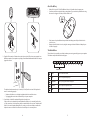 3
3
-
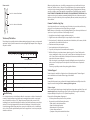 4
4
-
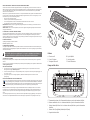 5
5
-
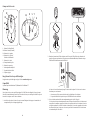 6
6
-
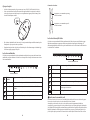 7
7
-
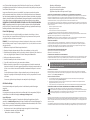 8
8
-
 9
9
-
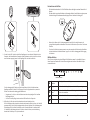 10
10
-
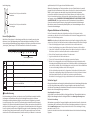 11
11
-
 12
12
-
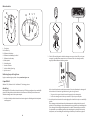 13
13
-
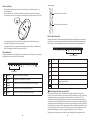 14
14
-
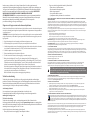 15
15
-
 16
16
-
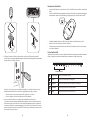 17
17
-
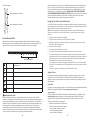 18
18
-
 19
19
-
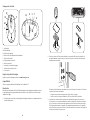 20
20
-
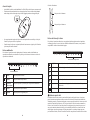 21
21
-
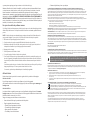 22
22
-
 23
23
-
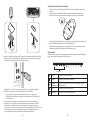 24
24
-
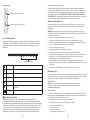 25
25
-
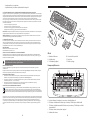 26
26
-
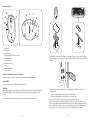 27
27
-
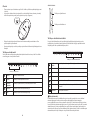 28
28
-
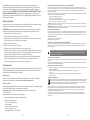 29
29
-
 30
30
-
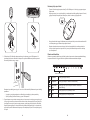 31
31
-
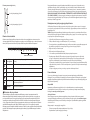 32
32
-
 33
33
-
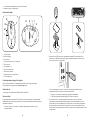 34
34
-
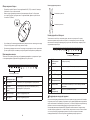 35
35
-
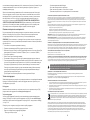 36
36
-
 37
37
-
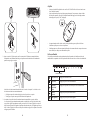 38
38
-
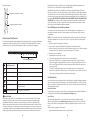 39
39
-
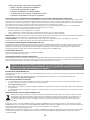 40
40
Kensington Pro Fit Mode d'emploi
- Catégorie
- Claviers
- Taper
- Mode d'emploi
dans d''autres langues
- italiano: Kensington Pro Fit Istruzioni per l'uso
- English: Kensington Pro Fit Operating instructions
- español: Kensington Pro Fit Instrucciones de operación
- Deutsch: Kensington Pro Fit Bedienungsanleitung
- русский: Kensington Pro Fit Инструкция по эксплуатации
- Nederlands: Kensington Pro Fit Handleiding
- português: Kensington Pro Fit Instruções de operação
- polski: Kensington Pro Fit Instrukcja obsługi
- čeština: Kensington Pro Fit Operativní instrukce
Documents connexes
-
Kensington Pro Fit Mode d'emploi
-
Kensington Pro Fit Mode d'emploi
-
Kensington Pro Fit Manuel utilisateur
-
Kensington K72370US Mode d'emploi
-
Kensington K72354US Mode d'emploi
-
Kensington Pro Fit Mobile Wireless Mouse Mode d'emploi
-
Kensington Orbit Trackball Manuel utilisateur
-
Kensington Orbit Wireless Mobile Trackball Manuel utilisateur
-
Kensington K64370A Manuel utilisateur
-
Kensington Pro Fit Manuel utilisateur
Autres documents
-
Modecom MC-7000 Manuel utilisateur
-
Approx appKBWS01 Manuel utilisateur
-
Approx APPKBWSVL Mode d'emploi
-
Perixx PERIMICE-307 & 712 Manuel utilisateur
-
KLIM K122-1 Mode d'emploi
-
Genius SlimStar M200 Mode d'emploi
-
Elecom TK-FDM106TXWH Le manuel du propriétaire
-
Perixx PERIBOARD-701 PLUS Manuel utilisateur
-
Perixx PERIBOARD-713 Manuel utilisateur